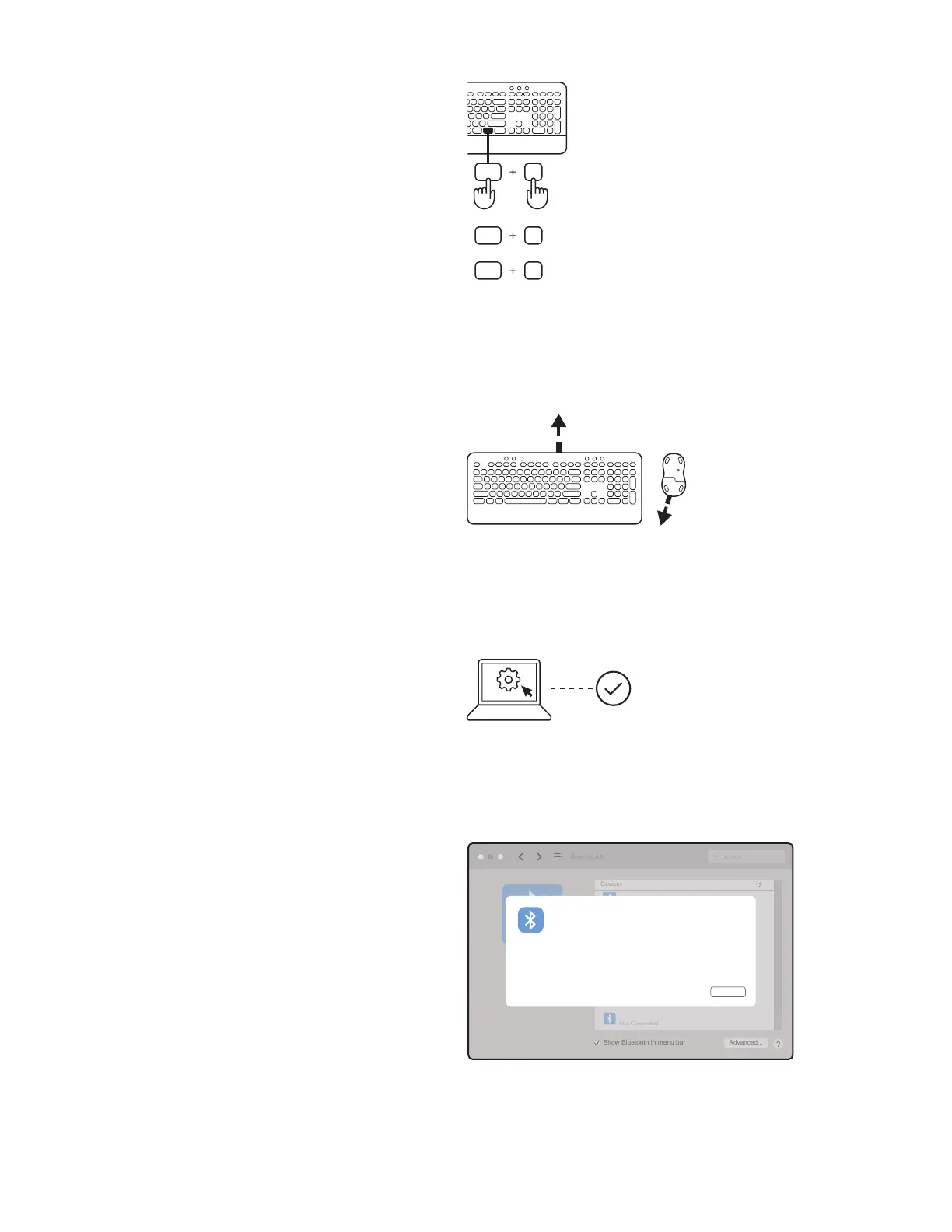So pairen Sie über Bluetooth
®
:
SCHRITT 1:
Entfernen Sie die Zuglasche von Tastatur und Maus.
Sieschalten sich automatisch ein.
Eine weiße LED an den Geräten beginnt zu blinken:
– Tastatur: an der Verbindungstaste
– Maus: unten
SCHRITT 2:
Önen Sie die Bluetooth
®
-Einstellungen Ihres Geräts.
Fügen Sie ein neues Peripheriegerät hinzu, indemSie
sowohl Ihre Tastatur (K650B) als auch Ihre Maus
(M650B) aus der Geräteliste auswählen. Tastaturund
Maus sind gepairt, sobald die LEDs aufhören
zublinken.
SCHRITT 3:
Ihr Computer fordert Sie auf, eine zufällig
generierteFolge von Zahlen einzugeben. Geben Sie
alleZahlen ein und drücken Sie die Eingabetaste auf
Ihrer TastaturK650.
Die Tastatur und Maus sind jetzt betriebsbereit.
EIN
EIN
SCHRITT 4:
Stellen Sie das richtige Tastaturlayout für
dasBetriebssystem Ihres Computers ein:
Halten Sie die folgenden Tastenkombinationen
3Sekunden lang gedrückt, um die Einrichtung für
Windows, macOS oder ChromeOS durchzuführen.
• Windows: Fn + P
• macOS: Fn + O
• ChromeOS: Fn + C
WICHTIG: Windows ist das Standardlayout für
dasBetriebssystem. Wenn Sie einen Windows-
Computer verwenden, können Sie diesen Schritt
überspringen. Die Tastatur und Maus sind jetzt
betriebsbereit.
fn
O
P
fn
C
fn
Mac
3
Sek.
Windows
Chrome
Bluetooth
Search
Devices
Not Connected
Show Bluetooth in menu bar Advanced...
Pairing Request from: “Logi K650”
Cancel
483260
Please type the following passcode on the keyboard, then press the
Return key:
14Deutsch
